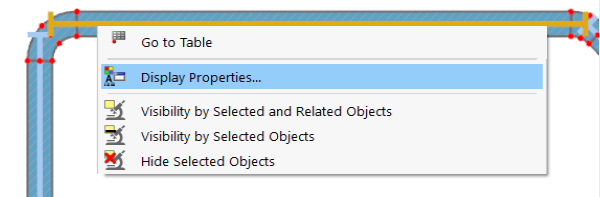Puede cambiar rápidamente la representación de un objeto a través de su menú contextual: para ello, haga clic en el objeto (punto, línea, elemento, etc.) con el botón derecho del ratón. A través de las Propiedades de visualización, se accede al diálogo con los parámetros de representación del objeto (ver diálogo Propiedades de visualización).
El diálogo 'Propiedades de visualización' también se puede acceder a través del menú Opciones.
Los ajustes se gestionan por separado para la visualización en 'pantalla' y en 'informe'. Esto permite ajustes separados para el gráfico del monitor y para la salida de impresión. Con el botón
![]() puede sincronizar las propiedades de visualización para pantalla e informe.
puede sincronizar las propiedades de visualización para pantalla e informe.
El navegador 'Categoría' muestra todos los objetos gráficos en un árbol de directorios. Para cambiar las propiedades de visualización de una categoría, seleccione allí la entrada correspondiente. Luego puede ajustar los parámetros de visualización específicos del objeto en la sección central: color, representación de líneas, tipo y disposición de la numeración, tipo de letra, etc.
El fondo por defecto es negro. Si selecciona un color de fondo claro, debe ajustar los objetos estándar claros en consecuencia.